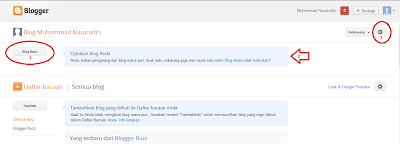The Windows 8 Enterprise 90-day evaluation is available to developers to build and test Windows 8 apps on the final version of Windows 8. After installing Windows 8, go to the Windows Dev Center developer downloads page to install Visual Studio 2012 and related tools to build Windows 8 apps.
About This Evaluation
This evaluation provides a 90-day trial of Windows 8 Enterprise edition. Both 32-bit and 64-bit versions are available as ISO images in the following languages: Chinese (Simplified), Chinese (Traditional), English, English (UK), French, German, Italian, Japanese, Korean, Portuguese (Brazil), and Spanish. In order to use this evaluation, you must register and the product must be activated online with Microsoft-hosted activation and validation services. Microsoft does not provide technical support for this software.
Is the evaluation edition really for you?
This is intended for developers building Windows 8 apps and IT professionals interested in trying Windows 8 Enterprise on behalf of their organization. If you qualify under one of the following programs listed below, you may already have access to the final bits and do not need to download this 90-day evaluation.
MSDN Subscription
Microsoft Partner Network
TechNet Professional Subscription
Microsoft Volume Licensing/Software Assurance
Things to Know Before You Start
The evaluation edition will expire and cannot be upgraded.
To upgrade, the evaluation must be uninstalled and a non-evaluation version of Windows must be re-installed from your original installation media.
Consider running the evaluation edition in a virtual environment or installing on a separate hard drive or partition. The will allow you to upgrade your original Windows installation to Windows 8.
During registration (required) you must login with a Microsoft account and provide your name, e-mail address and country.
You are required to activate the product online within 10 days after installing.
Once the evaluation is installed, you cannot upgrade. To revert to a previous version of Windows, you must do a clean install from your original installation media.
Activation and Usage Guidelines
Back up your files and settings before installing this evaluation and again prior to the 90-day expiration.
Upon installation, Windows will prompt you to activate. A product key is not required for this software.
You must complete activation before August 15, 2013, to use this evaluation.
Once you activate, you have up to 90 days to use the software. You can track the amount of time you have left by referring to the "watermark" in the lower right corner of the Windows desktop.
If you fail to activate this evaluation after installation, or if your evaluation period expires, the desktop background will turn black, you will see a persistent desktop notification indicating that the system is not genuine, and the PC will shut down every hour losing unsaved work.
Following the evaluation period, you will need to replace the operating system on your test computer and reinstall all your programs and data. It is not possible to upgrade the evaluation to a licensed working version of Windows 8. A clean installation is required.
System Requirements
Windows 8 works on the same hardware that powers Windows 7:
Processor: 1 gigahertz (GHz) or faster
RAM: 1 gigabyte (GB) (32-bit) or 2 GB (64-bit)
Hard disk space: 20 GB
Graphics card: Microsoft DirectX 9 graphics device with WDDM driver
Additional requirements to use certain features:
To use touch, you need a tablet or a monitor that supports multitouch.
To access the Windows Store and to download and run apps, you need an active Internet connection and a screen resolution of at least 1024 x 768.
To snap apps, you need a screen resolution of at least 1366 x 768.
Internet access (ISP fees might apply)
Download the Windows 8 evaluation for developers
Downloading the Windows 8 Enterprise 90-day evaluation could take a few hours. The exact time will depend on your provider, bandwidth, and traffic. If your download gets interrupted, it will restart where it left off. See this download FAQ for details. For technical questions, please visit the Windows 8 developer technical forums.
Select the Version You Want to Download
All downloads are provided as ISO images. Start by choosing the 32-bit or 64-bit version. Each version is available in the following languages: Chinese (Simplified), Chinese (Traditional), English, English (UK), French, German, Italian, Japanese, Korean, Portuguese (Brazil), and Spanish.
Download the 32-bit (x86) version:
Download the 64-bit (x64) version: